 Erkennung von Android™-Geräten über WLAN
Erkennung von Android™-Geräten über WLAN
 Erkennung von Android™-Geräten über WLAN
Erkennung von Android™-Geräten über WLAN
![]()
![]()
Die NotenBox für Android™ ist ohne zusätzliche Kosten in der Google Play™ Store App oder im Amazon App-Shop für Android erhältlich (Sie benötigen aber die Android-Erweiterung bei der NotenBox 7-Lizenz, bzw., falls Ihr Kauf schon mehr als drei Jahre zurückliegt, einfach die Lizenz-Verlängerung für die gesamte neue NotenBox Familie).
Die NotenBox für Windows erkennt ein Gerät dann, wenn die NotenBox für Android im Vordergrund ist und der Computer und das Android-Gerät mit dem selben Netzwerkrouter verbunden sind. Die Verbindung kann über WLAN hergestellt werden (am Computer alternativ über ein Netzwerkkabel).
Falls die NotenBox (macOS / Windows / iPadOS / iPhone) meldet, dass sie kein Android-Gerät findet:
| • | Starten Sie den WLAN-Router neu ( ausstecken, 20 Sekunden warten, einstecken - häufigste Ursache, wenn Gerätesuche früher schon mal geklappt hat) |
| • | Überprüfen Sie bitte ob es ein Update für die NotenBox macOS / Windows gibt (Menü "?" - ganz oben neben Ansicht - und "NotenBox Update") |
| • | Ist das Android-Gerät angeschaltet und die NotenBox im Vordergrund ? |
| • | Ist Ihr Android-Gerät mit Ihrem WLAN verbunden (nicht den Gastzugang verwenden) ? |
| • | Ist Ihr Computer mit WLAN oder einem Kabel mit dem Netzwerk verbunden ? |
| • | Wenn Sie bei erfolgloser Suche "wiederholen" betätigen erhalten Sie die Möglichkeit die NotenBox intensiv im Netzwerk nach dem Android-Gerät suchen zu lassen. Das hilft oft, insbesondere auf dem Mac. |
| • | neben "intensiv suchen" finden es die Schaltlfäche für die manuelle Eingabe der IP-Adresse des Android-Geräts. |
| • | Lässt Ihre Windows Netzwerk-Firewall die Kommunikation zu ("NotenBox AndroidSync" darf kommunizieren) ? |
Die Firewall-Einstellungen von Windows können Sie mit "Windows-Taste" und Text: "Firewall" ändern. Wählen Sie "Programm/App über Firewall kommunizieren lassen" und entfernen Sie "NotenBox AndroidSync". Beim nächsten Erkennungsversuch der NotenBox für Windows fragt Windows dann nochmal nach und Sie können die Kommunikation zu lassen.
| • | Ist die Software des WLAN-Routers aktuell und lässt er die Kommunikation zwischen den Teilnehmern im WLAN zu? |
| • | Manchmal hilft auch ein Neustart von Computer, Android-Gerät und WLAN-Router oder ein Versuch direkt in der Nähe des WLAN-Routers |
| • | Was Sie noch tun können (in FAQ): Erste Hilfe bei Verbindungsproblemen |
Wenn Sie die Gerätesuche am Computer abbrechen, fragt die NotenBox, ob Sie es über ein USB Kabel versuchen möchten:
| • | Alternative: Installation und Geräte-Erkennung über USB (nur Windows) |
Falls alle Stricke reißen, dann zögern sie nicht sich bei uns zu melden: awin@awin-software.de
Am besten schicken Sie auch gleich den Bericht zur App-Synchronisation mit, damit wir gleich schauen können woran es liegen könnte. In der NotenBox 7 gibt es die Möglichkeit genauere Log-Dateien der Synchronisation speichern zu lassen. Das geht im Menü ? mit Bericht zur App-Synchronisation:
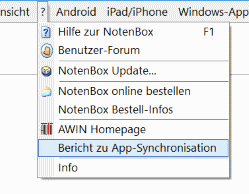
Weitere Informationen: